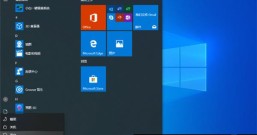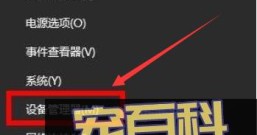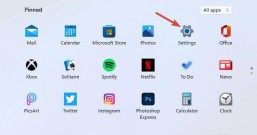随着Windows11于10月5日的发布,越来越多的小伙伴都升级了Windows11系统,但是有的小伙伴在升级完系统之后遇到了无法安装显卡驱动的情况,那么遇到这种情况要怎么办呢? 今天在这里小编就来为大家简单的介绍一下Win11系统装不上显卡驱动的解决方法,希望大家会喜欢。
Win11系统装不上显卡驱动的解决方法:
用户可首先下载并安装【驱动人生】,使用驱动人生即可将所有驱动安装。
方法一:
1、首先按下键盘“Win+R”调出运行,输入“gpedit.msc”回车确定进入组策略编辑器。
2、然后依次进入“计算机配置-管理模块-系统-设备安装中点击设备安装限制”
3、然后在其中勾选“已禁用”,并点击下方的“确定”保存。
4、更改完成后,应该就可以正常安装显卡驱动了。

方法二:
1、首先进入系统设置,然后选择右侧的“恢复”。

2、然后在其中找到并选择“立即重新启动”。

3、然后依次进入“疑难解答-高级选项-启动设置”。

5、然后在安全模式中就可以下载安装显卡驱动了。

以上介绍的内容就是关于Win11系统装不上显卡驱动的解决方法,不知道大家学会了没有,如果你也遇到了这样的问题的话可以按照小编的方法自己尝试一下,希望可以帮助大家解决问题,谢谢!!!!想要了解更多的Windows11技巧请关注Win10攒机帮~~~~